Points Essentiels à Retenir
- L’erreur WHEA Uncorrigible (WUE) est une défaillance matérielle affectant les systèmes Windows. Elle peut résulter d’un matériel défectueux, de problèmes de compatibilité des pilotes ou de soucis liés à la chaleur et à la tension.
- Avant toute modification matérielle, exécutez CHKDSK pour résoudre les problèmes du système de fichiers. Assurez-vous également que le matériel et les pilotes fonctionnent correctement.
- Envisagez de tester votre RAM avec MemTest86 pour détecter des erreurs. Une autre solution consiste à annuler tout overclocking.
L’histoire de Windows est ponctuée de ce que l’on appelle affectueusement l’écran bleu de la mort. Ces écrans d’erreur contiennent des informations cruciales sur les arrêts soudains du système. Certaines erreurs de plantage sont plus complexes à élucider, et l’erreur WHEA non corrigible en fait partie.
Qu’est-ce que l’erreur WHEA non corrigible et quelles en sont les causes ?
L’erreur WHEA_UNCORRECTABLE_ERROR (code d’arrêt Windows 0x0000124) est un problème d’ordre matériel. Plusieurs facteurs peuvent provoquer une WUE, la plupart étant directement liés aux composants de votre ordinateur :
- Matériel endommagé (disques durs/SSD, GPU, CPU, alimentation défectueuse, RAM corrompue, etc.)
- Problèmes d’incompatibilité des pilotes
- Problèmes de chaleur et de tension (overclocking et modifications de tension)
- Fichiers système Windows ou fichiers de registre corrompus
Bien que ce ne soit pas systématiquement l’origine, les problèmes d’alimentation sont souvent à la source de cette erreur. Le message WUE et le code d’arrêt 0x0000124 signalent la nature du problème, mais l’analyse du fichier de vidage d’erreur peut fournir des informations complémentaires. Votre fichier de vidage d’erreur (.DMP) se trouve dans C:/Windows/Minidump et est horodaté.
Nous ne pouvons pas offrir une solution universelle à chaque situation, mais les correctifs suivants devraient atténuer l’erreur WHEA_UNCORRECTABLE_ERROR.
1. Exécuter CHKDSK
Avant d’effectuer des modifications matérielles, essayez d’exécuter l’outil Windows Check Disk depuis l’invite de commandes. CHKDSK est un utilitaire système qui analyse le système de fichiers et, avec certains paramètres, corrige les erreurs. Pour l’utiliser :
- Saisissez « invite de commandes » dans la barre de recherche de votre menu Démarrer, cliquez avec le bouton droit sur le meilleur résultat et sélectionnez « Exécuter en tant qu’administrateur ». Vous pouvez également appuyer sur la touche Windows + X, puis sélectionner « Invite de commandes (Admin) » dans le menu.
- Ensuite, tapez
chkdsk /ret appuyez sur Entrée. La commande recherchera les erreurs sur votre système et tentera de les résoudre.
2. Vérifier le matériel de votre système
L’erreur WHEA_UNCORRECTABLE_ERROR étant souvent liée au matériel, examinez physiquement les composants de votre machine avant toute réinitialisation du système ou test de mémoire.
Assurez-vous que les systèmes de refroidissement fonctionnent correctement, que la RAM est bien fixée dans ses emplacements, que le processeur n’est pas délogé, etc. Si vous ne savez pas comment manipuler le matériel de votre PC, consultez des tutoriels en ligne.
Manipulez votre matériel avec précaution. Ne retirez pas de câbles ou de composants sans raison, au risque d’aggraver l’erreur.
Une autre option consiste à retirer tout matériel récemment installé. Même si vous avez vérifié la compatibilité des pièces avant l’achat, un nouveau composant peut perturber l’équilibre de votre système. Retirez tout ce que vous avez récemment ajouté (comme de la RAM supplémentaire ou un disque de stockage) et voyez si l’erreur persiste.
3. Vérifier vos pilotes
Les problèmes causés par des pilotes récemment installés sont plus rares qu’autrefois car Windows gère directement la plupart des mises à jour de pilotes.
Cependant, un pilote défectueux peut toujours perturber votre système. Heureusement, Windows répertorie tous les pilotes mis à jour dans la section Windows Update, ce qui vous permet d’identifier rapidement l’origine du problème.
Sous Windows 10 :
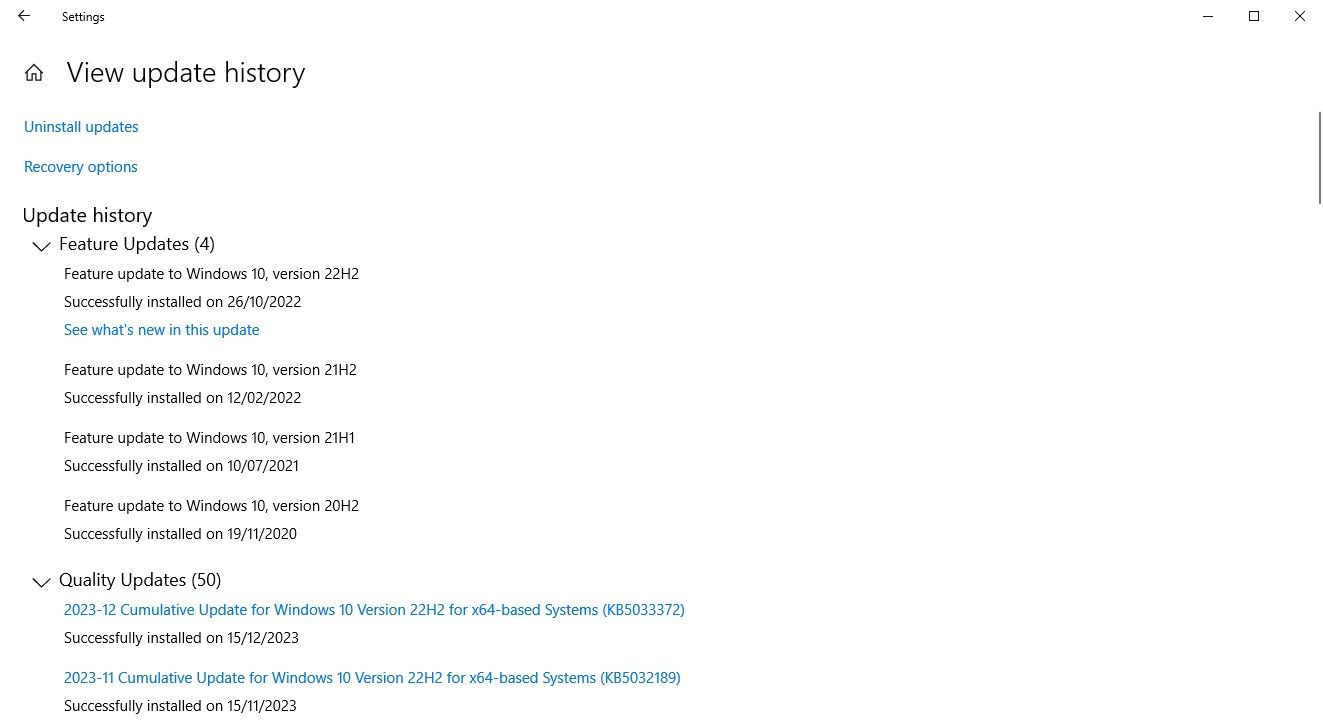
- Appuyez sur la touche Windows + I pour ouvrir le panneau Paramètres, puis sélectionnez « Mise à jour et sécurité » > « Afficher l’historique des mises à jour ». Vous trouverez ici toutes les mises à jour de pilotes.
- Saisissez « Gestionnaire de périphériques » dans la barre de recherche du menu Démarrer et sélectionnez le résultat. Parcourez la liste et recherchez un symbole d’erreur. Si vous n’en trouvez aucun, le problème ne provient probablement pas de vos pilotes.
Sous Windows 11 :
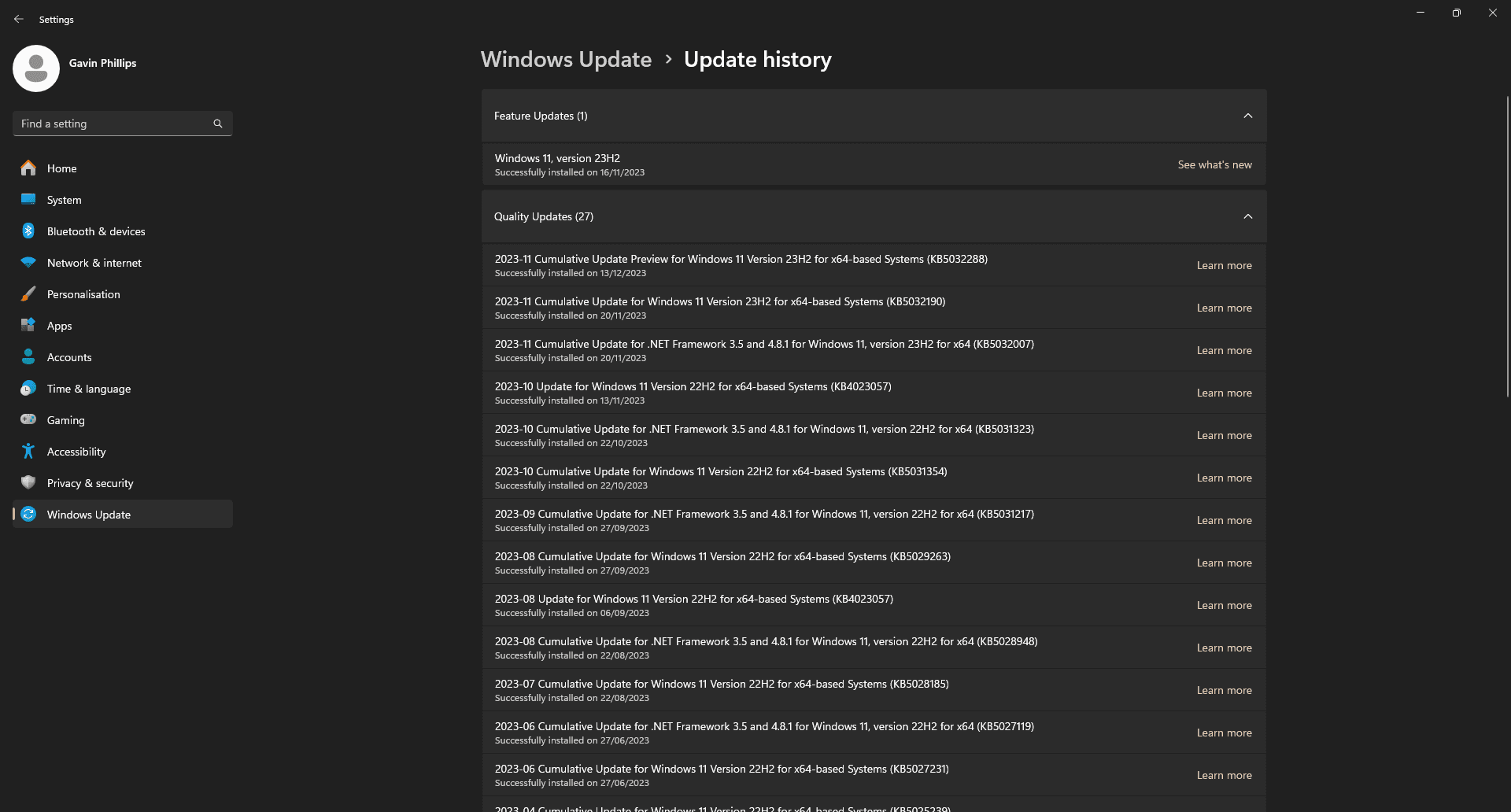
- Appuyez sur la touche Windows + I pour ouvrir le panneau Paramètres, puis allez dans « Windows Update » > « Historique des mises à jour ». Vous y trouverez toutes les mises à jour de pilotes.
- Saisissez « Gestionnaire de périphériques » dans la barre de recherche du menu Démarrer et sélectionnez le résultat. Parcourez la liste et recherchez un symbole d’erreur. Si vous n’en trouvez aucun, le problème ne provient probablement pas de vos pilotes.
Vous pouvez aussi utiliser un outil tiers pour mettre à jour tous vos pilotes simultanément. Parmi les outils gratuits pour résoudre les problèmes de Windows, Driver Booster et Snappy Driver Installer (IOBit) sont particulièrement efficaces pour cela.
4. Tester votre RAM avec MemTest86
Windows dispose d’un vérificateur de mémoire intégré, appelé Diagnostic de la mémoire Windows. Malheureusement, il n’est pas très fiable et passe parfois à côté de problèmes que d’autres outils comme MemTest86 détectent.
MemTest86 est un outil gratuit de test de mémoire qui fonctionne sur Windows 32 et 64 bits, malgré son nom. Vous démarrez MemTest86 depuis une clé USB (ou un disque amorçable) et le laissez analyser la RAM de votre système. Notez qu’une analyse MemTest86 est longue, chaque passe durant plusieurs heures selon la quantité de RAM installée.
Pour une analyse complète, il est recommandé d’exécuter au moins deux passes. Toutefois, MemTest86 devrait révéler un problème de RAM majeur assez rapidement.
- Rendez-vous sur la page de téléchargement de MemTest86 et sélectionnez « Download MemTest86 Free ». Téléchargez le fichier d’archive sur votre ordinateur.
- Une fois téléchargé, décompressez le fichier en cliquant avec le bouton droit et en extrayant le contenu avec votre outil d’extraction préféré (7-Zip, PeaZip).
- Les utilisateurs de Windows 11 peuvent aussi utiliser l’outil d’extraction intégré en cliquant avec le bouton droit, en sélectionnant « Extraire ici » et en suivant les instructions.
- Vous devez ensuite copier l’ISO MemTest86 sur une clé USB. Utilisez un outil ISO vers USB. Gravez MemTest86 sur la clé, puis éteignez votre ordinateur.
- Redémarrez votre ordinateur en appuyant sur la touche de sélection du menu de démarrage (généralement F10, F11, DEL ou ESC), puis sélectionnez la clé USB amorçable MemTest86. Le test de mémoire démarre automatiquement.
S’il détecte des erreurs de RAM, recherchez le code d’erreur sur Internet pour connaître la marche à suivre.
5. Réinitialiser l’overclocking du système
Si vous avez overclocké votre système pour gagner en vitesse, cela peut être à l’origine de l’erreur WHEA_UNCORRECTABLE_ERROR. L’erreur est souvent due à des tensions incorrectes ou défectueuses définies lors de l’overclocking, ce qui rend votre système instable. Le moyen le plus simple de régler ce problème est de réinitialiser le BIOS de votre système pour annuler tout overclocking.
Pour cela, accédez au BIOS ou au menu UEFI. Éteignez votre ordinateur, puis rallumez-le en appuyant sur la touche d’accès au menu BIOS/UEFI pendant le démarrage (les touches courantes sont F1, F2, F10, DEL et ESC).
Les paramètres du BIOS et de l’UEFI varient selon les fabricants, mais les titres des menus sont similaires. Recherchez une option d’overclocking, qui se trouve généralement dans les menus « Avancé », « Performances », « Fréquence » ou « Tension ».
Réinitialisez les options d’overclocking. Cela ramènera les performances de votre système à leur état d’origine, et pourrait aussi résoudre l’erreur WHEA_UNCORRECTABLE_ERROR.
6. Mettre à jour vos paramètres BIOS/UEFI
Ce processus varie selon le fabricant de la carte mère de votre système. Certains paramètres BIOS/UEFI peuvent être téléchargés et mis à jour automatiquement via un utilitaire de bureau. D’autres fabricants exigent que vous téléchargiez la mise à jour du BIOS et que vous flashiez le microprogramme vous-même.
Vous ne savez pas quelle carte mère vous avez ? Téléchargez et exécutez CPU-Z. Ouvrez l’onglet « Carte mère » et trouvez le fabricant et le modèle de votre carte. L’onglet indique aussi la marque et la version de votre BIOS.
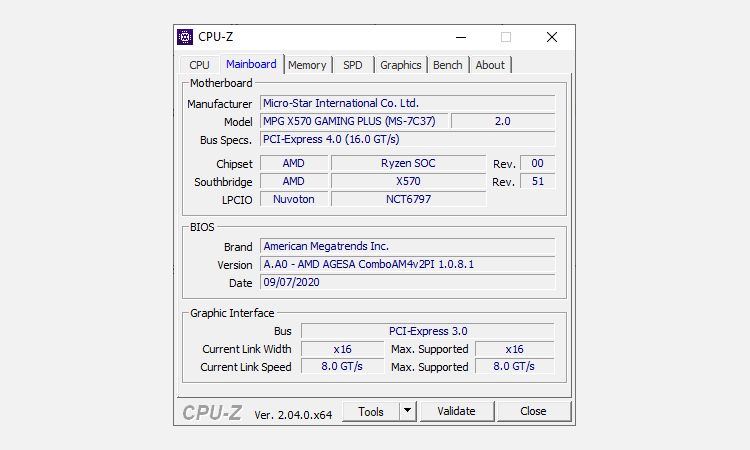
Grâce à ces informations, faites une recherche sur Internet en utilisant « [fabricant + modèle de votre carte mère] mise à jour du bios ». Par exemple, je rechercherais « MSI X570 gaming plus bios update » pour mon système. Vous devriez trouver des instructions, des tutoriels et même des vidéos.
7. Réinitialiser vos paramètres BIOS/UEFI
Si la suppression des paramètres d’overclocking du BIOS/UEFI ne résout pas l’erreur WHEA_UNCORRECTABLE_ERROR, essayez de réinitialiser tout le BIOS. Dans les menus du BIOS, vous devriez trouver une option pour réinitialiser complètement les paramètres du BIOS ou charger la configuration par défaut. Sélectionnez-la.
Notez que cela supprimera toutes les mises à jour du BIOS installées, que vous devrez réinstaller par la suite.
8. Réinitialiser Windows (dernier recours)
Si rien d’autre ne résout l’erreur WHEA_UNCORRECTABLE_ERROR, utilisez la fonction de réinitialisation de Windows pour rafraîchir votre système.
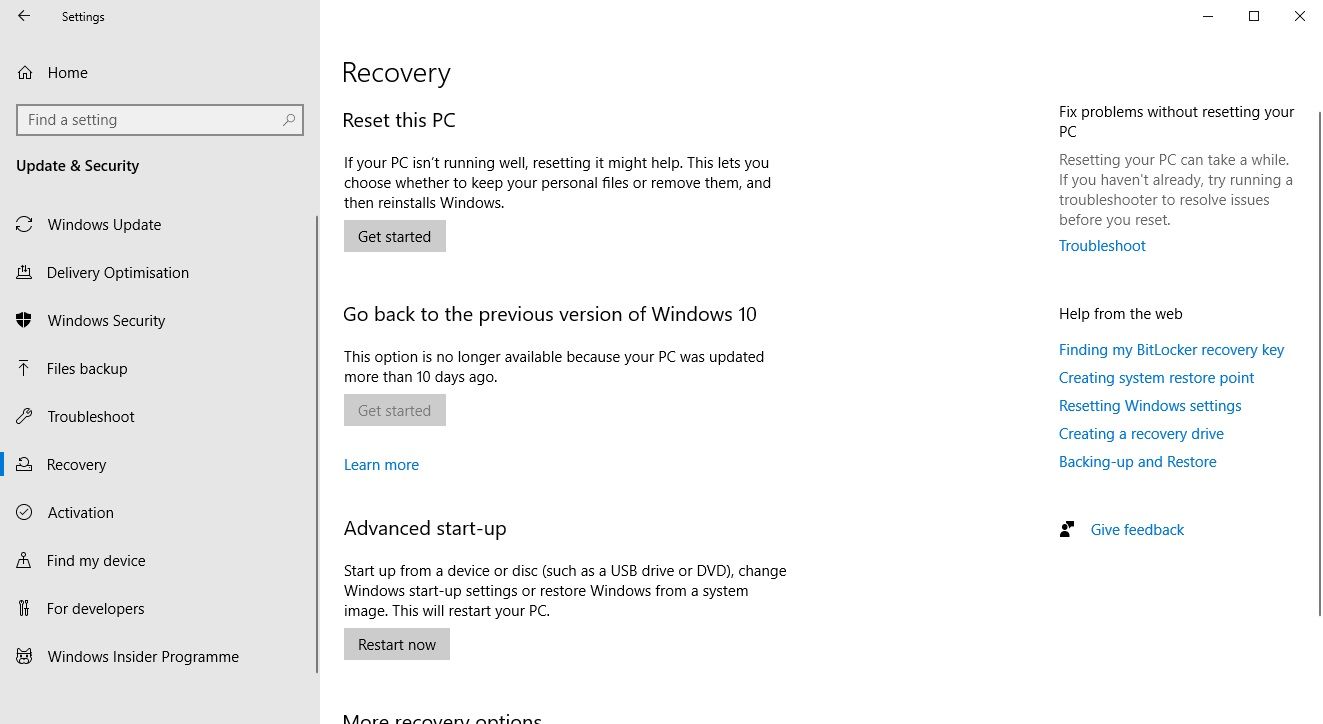
La réinitialisation sous Windows 10 et 11 remplace les données de votre système par un nouvel ensemble de fichiers. Cela devrait éliminer tous les problèmes persistants liés à l’erreur WHEA_UNCORRECTABLE_ERROR, tout en conservant la majorité de vos fichiers importants.
- Sous Windows 10, allez dans « Paramètres » > « Mise à jour et sécurité » > « Récupération », puis sous « Réinitialiser ce PC », sélectionnez « Commencer ».
- Sous Windows 11, allez dans « Paramètres » > « Système » > « Récupération », puis à côté de « Réinitialiser ce PC », sélectionnez « Réinitialiser le PC ».
Lorsque vous cliquez sur le bouton, votre système redémarre. Sauvegardez tous vos fichiers importants au préalable. Votre système redémarrera, puis vous pourrez sélectionner « Conserver mes fichiers » ou « Tout supprimer ». « Conserver mes fichiers » conserve vos fichiers et documents mais supprime vos applications installées, tandis que « Tout supprimer » est l’option la plus radicale, qui efface tous les fichiers et documents.
Les écrans bleus sont frustrants, surtout si l’on ignore quel matériel est à l’origine du problème. Les solutions ci-dessus devraient corriger votre erreur WHEA, mais rappelez-vous que manipuler votre matériel peut faire revenir l’erreur.
